
Съдържание:
- Автор John Day [email protected].
- Public 2024-01-30 07:55.
- Последно модифициран 2025-01-23 14:36.

Ако визитката ми с фенерче не е достатъчно напреднала за вас, тогава какво ще кажете за такава с пълен графичен дисплей, който може да бъде персонализиран за редица превъртащи се съобщения? Това може да бъде направено в количество за около $ 5 разходи за части и е само малко по -скъпо, ако правите само няколко. Няма да се шегувам, че това е лесен дизайн - не го пробвайте, освен ако нямате много добри умения за запояване и известен опит в електрониката. Някои от компонентите тук са по -малки от оризовите зърна, така че би било полезно да имате и добро зрение! Подобно на картата с фенерче, тя е по -скоро доказателство за концепция, отколкото нещо, което можете да изтръгнете в количество, но може поне да ви даде представа какво може да се постигне и къде могат да бъдат визитките само след няколко години.
Стъпка 1: За дизайна

Това е картата, която би подхождала на високотехнологичен бизнес или на тези, които са участвали в договори с висока стойност, където иновативният имидж е важен. Никога не бих предположил, че тя ще замени конвенционална визитка, но за да впечатлите този най-важен потенциален клиент, ще има повече от няколко компании, които биха се радвали да похарчат само допълнителни няколко долара. Подобно на картата с фенерче, целта е да се създаде визитка, която хората просто не могат да изхвърлят! Дизайнът е наистина доста прост за това, което прави - матрица от 5x15 светодиода, свързана към едночипов "PIC" микроконтролер. Няколко резистори и превключватели завършват дизайна (схемата е достъпна по -долу). Като държите микроконтролера в режим на заспиване, освен ако бутоните не са натиснати, батерията може да издържи няколко години и все пак да позволи няколко хиляди дисплея на вашите съобщения.
Стъпка 2: Какво ви трябва

- Една батерия CR2032 (взех ги за около 16 цента в ebay, когато купих 100)
- Един държач за батерия CR2032 (използвах част 18-3780 от www.rapidonline.com. Това струва около 14 цента в количества от 100 - това са често срещан тип държач, който трябва да можете да намерите на места като www.mouser.com ако сте от другата страна на Атлантическия океан за мен!)
- Един PIC16F57 (код за поръчка 1556188 от www.farnell.com - Те струват 66 цента всеки в 100+ количества - отново можете да ги намерите на www.mouser.com)
- Четири превключвателя за повърхностно монтиране (част 78-1130 от www.rapidonline.com на 20 цента всеки)
- Някои различни резистори и кондензатори в пакет за повърхностно монтиране "0805" - ще ви трябват 5x100 ома резистори, 2x10k резистори, 1x47k резистор, 1x47p кондензатор и 1x100n кондензатор - всеки от споменатите по -горе доставчици прави това и те не струват почти нищо!
- 75x светодиоди "0603" - възможно най -ярки и възможно най -евтини! Използвах артикул 72-8742 на 6 цента всеки от Rapid, но отново трябва да можете да ги получите при други доставчици. В количество можете да намалите тези до около 3 цента всеки.
- Някаква двустранна лепяща лента от пяна, която е малко по -дебела от батерията, която използвате - моята беше с дебелина 4,5 мм)
- Печатна платка (PCB) за проекта - инструкциите за създаване на собствени са извън обхвата на тази статия, но може да имате известен успех с техниката за гладене или фотография (предпочитаната от мен техника). Можете да намерите инструкции за изработване на свои собствени печатни платки другаде на инструкции и други сайтове. Оформлението на печатната платка е възпроизведено по -долу в PDF файл, ако искате да опитате сами.
Ще ви трябват и поялник (плюс спойка), нож за рязане, малко лепило за пръскане и начин за отпечатване на предната част на вашата карта - можете да използвате цветен лазер или мастилено -струен принтер. Отпечатах върху прозрачно фолио OHP. Ще ви е необходим и начин за програмиране на микроконтролера PIC. Използвам PICKit2, който е номер на част 579-PG164120 от www.mouser.com и се предлага на цена около 35 долара. Лента от 5x0.1 инчови PCB щифтове (като 22-0510 от Rapid) може да бъде натисната в програмиста, за да действа като интерфейс с платката.
Стъпка 3: Запояването започва

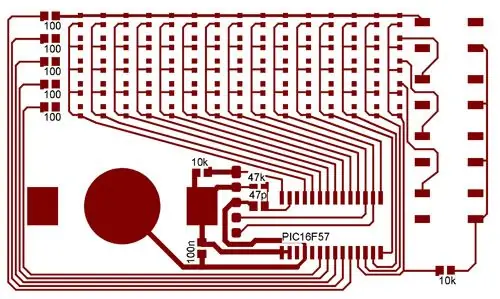
Запоявайте компонентите върху дъската, като започнете от най -малкия (Вижте снимките). Чифт пинсети са полезни тук - като поставите петна от спойка върху подложка и след това я разтопите, докато позиционирате резисторите или кондензаторите с пинсетата, можете внимателно да добавите тези малки компоненти. Няма значение в каква посока заобикалят тези компоненти, но има значение за PIC (който трябва да чете с надписа правилния път нагоре, както е показано на тези снимки), а също така светодиодите трябва да бъдат поставени по правилния начин. По -трудно е да се каже със светодиодите в каква посока трябва да преминат - горната връзка трябва да е положителна (или "анод"). Можете да разберете, като се консултирате с листа с данни за светодиода - един от двата проводника обикновено ще бъде маркиран по някакъв начин. По -лесният начин е понякога да тествате един от тях, като прикачите няколко проводника към малка батерия от 1.5V и след това докоснете проводниците по краищата на светодиодите - ако е по правилния начин, трябва да видите светене, но ако използвате една 1.5V батерия, тя ще бъде изключително слаба, така че ще трябва да наблюдавате внимателно. Отново, урок за запояване не е в обхвата на тази статия - предупредих ви, че това не е проект за начинаещи, така че не превръщайте това в първото си начинание в спойка с повърхностен монтаж! Обърнете внимание, че светодиодите са първоначално запоени на долния си проводник - по -късно ще използваме някои проводници, за да свържем горните им проводници.
Стъпка 4: Специална двустранна дъска

Поставете няколко фини ленти от „невидима лента“надолу по вертикалните следи от печатни платки до всяка колона от светодиоди - това ще спре проводниците, които ще запояваме, да ги докосват. Светодиоди, за да достигнат чак до резистора, както е на снимката. Обърнете внимание, че ще ви трябват само четири проводника - горният няма да е необходим, ако използвате оформлението на печатната платка, дадено в тази статия, тъй като използва следа от печатна платка за свързване на компонентите.
Стъпка 5: Програмиране

Следващата стъпка е да поставите програмата за набиране в чипа. Ако сте закупили програмист PIC Kit 2, той има всичко необходимо. Изтеглете файла MatrixCode.zip от тази страница, разархивирайте го и го поставете в директория някъде на вашия компютър - след това от MPLAB IDE, отидете в менюто „Проект“, изберете „Отваряне“и отворете „главния. asm "файл. Променете съхранените съобщения (около ред 115 в кода) с вашите данни за контакт, а не с моите (!) - съобщенията са изписани с поредица от „1 и“0 - „1“означава, че светодиодът свети. Ако се вгледате внимателно, ще видите името ми изписано с „1“. (Може да се наложи да завъртите главата си на 90 градуса, за да видите това!) Имате пълна свобода да създавате свои собствени герои или символи, така че бихте могли да имате например проста анимация на кола, движеща се наляво, ако искате. Имайте предвид, че има четири съобщения - по едно за всеки бутон - ще трябва да посочите дължината на всяко съобщение, като посочите броя на колоните, които заема в дефинициите „MSG1LEN, MSG2LEN…“. Отидете отново в менюто „Проект“, и изберете „Quickbuild“- проверете дали няма грешки и след това сте готови за програмиране. Използвам проста техника за вмъкване на откъсната лента от 5 пина от лента с 0,1 "щифтове за заглавие в програмиста и след това просто докосване на 5-те пина по време на програмирането. Това е малко неудобно, но като изтриване или програмен цикъл отнема само секунда или повече, това е доста управляемо. Стрелката на крайния щифт на програмиста трябва да се подравнява с горния щифт на печатната платка (НЕ ТАКА, КАКТО Е ПОКАЗАНО НА ТАЗИ СНИМКА - УВУКИ!) Ако експериментирате, струва си запояване на лентата от 5 пина върху платката, докато не приключите с промените си. Когато сте готови за програмиране, ще трябва да използвате отделната помощна програма „PICKIT2“, доставена с програмиста, тъй като по някаква причина MPLAB IDE не поддържа директно програмиране на PIC16F57. За да направите това, трябва да посочите семейството на PIC ("базова линия") и конкретната част (16F57), преди да заредите Hex файла, създаден в предишната стъпка, и след това най -накрая да програмирате чипа. Ако всичко е успешно, трябва да можете да поставите батерията (поз с обратна страна надолу) и натиснете един от бутоните, за да видите вашето съобщение да се превърта!
Стъпка 6: Довършване



За да капсулирам прототипа, нанесох върху дъската някаква двустранна лента от пяна, обърнах я с главата надолу и след това отрязах излишъка. След това отпечатах обратно графичното наслагване върху лист за прозрачност на OHP. Като обърнете листа и прикрепите бял етикет на принтера, можете да получите ясните икони на прозрачността, за да се покажат бели. Също така прикрепих лист от дебел полипропилен (направен като корица за обвързващи документи) към наслагването, използвайки малко лепило, преди да го прикрепя към предната част на картата и да отрежа излишъка. Ако искате да използвате същата графика като моята, тя също е достъпна на тази страница като PDF.
Стъпка 7: Готовият продукт

Готовият продукт е показан по -долу. Вече можете да се отпуснете, съдържайки, че имате най -модерната визитка в света (поне докато не направя следващата си, която ще има цветен OLED екран!)
Стъпка 8: Бъдещето
Ако ги произвеждах в търговската мрежа, вероятно бих променил няколко неща. Първо щях да променя клетката CR2032 на CR2016, тъй като тя е по -тънка, и след това да я вградя в пространство, изрязано в печатната платка. Чрез използване на компоненти с по-нисък профил, дебелината на картата вероятно би могла да бъде намалена до около 1/8 от инча (вместо текущите 1/4 инча). Използвайки някои от новите тънкослойни батерии, може дори да е възможно да се направи гъвкава карта, макар и на по-висока цена. Професионално отпечатаното наслагване и персонализирана подмяна на лентата от пяна биха видели картите да се сглобяват много по-бързо и също да изглеждат малко по-елегантни. Разбира се, печатните платки също ще бъдат произведени професионално и ще бъдат населени с робот „изберете и поставете“, който ще позволи ускоряването на сглобяването. След това бих искал да работя върху версия с висока разделителна способност, използвайки цветен OLED дисплей - мислете за снимки и анимации. Небето е границата - почти всяка електроника може да бъде поставена във визитни картички - безжични връзки, аудио саундтраци - ако някой се интересува от използването на тези идеи или други свързани с тях в търговската мрежа, нека ме уведоми - можете да се свържете с мен на info@lightboxtechnology. com. В долната част на тази страница включих Eagle PCB файла за този проект. Имайте предвид, че това е малко по -различна версия от тази, показана в тази инструкция, така че няма да ви бъде от голяма полза, освен ако не сте запознати с Eagle и с удоволствие правите някои модификации за собствена употреба. Основните промени са, че той е двустранен (няма нужда от комбинация лента/проводник в стъпка 4), типът на превключвателя има малко по-различен отпечатък и използвам различен стил на монтиране на батерията. (За тези, които искат да го изпробват, пробих 20 мм отвор в центъра на печатната платка и след това използвах две диагонални парчета пружинен проводник от двете страни на платката, за да държа батерията, за да направя много по -тънка завършена карта).
Препоръчано:
LED Dot Matrix с цифров часовник - ESP Matrix Android App: 14 стъпки

LED Dot Matrix с цифров часовник - ESP Matrix Android App: Тази статия е гордо спонсорирана от PCBWAY. PCBWAY прави висококачествени прототипи на печатни платки за хора по целия свят. Опитайте сами и вземете 10 печатни платки само за $ 5 в PCBWAY с много добро качество, Благодаря PCBWAY. Матричната платка на ESP, която създадох
PCB Business Card: 3 стъпки

PCB Business Card: Тъй като понякога съм помолен да помогна на хора с компютърни проблеми и друга техническа поддръжка, реших, че е време за хубава визитка. Тъй като съм студент по електротехника, исках визитката ми да отразява това. Така че изборът да направите
Dot Matrix 32x8 Max7219 Свързване с Ardiuno: 5 стъпки (със снимки)

Dot Matrix 32x8 Max7219 Взаимодействие с Ardiuno: Здравейте всички, базирани на Dot Matrix или Max7219 не са нови през 2020 г., доскоро процесът на настройка беше добре документиран, човек би изтеглил хардуерна библиотека от MajicDesigns. и промених няколко реда в заглавните файлове и FC16 работеше като чар. Това беше до
IoT Smart Clock Dot Matrix Use Wemos ESP8266 - ESP Matrix: 12 стъпки (със снимки)

IoT Smart Clock Dot Matrix Използвайте Wemos ESP8266-ESP Matrix: Направете свой собствен IoT Smart часовник, който може: Показване на часовник с красива икона за анимация Показване на напомняне-1 до напомняне-5 Показване на календар Показване на мюсюлмански молитви Показване на информация за времето Показване на новини Дисплей Съвети Дисплей Показване на курса на биткойн
MAX7219 LED Dot Matrix монтаж и тестване: 6 стъпки (със снимки)

MAX7219 LED Dot Matrix монтаж и тестване: Dot-Matrix дисплей е дисплейно устройство, което съдържа светодиоди, подравнени под формата на матрица.Този матричен дисплей се използва в приложения, където е необходимо да се използват символи, графики, знаци, азбуки, цифри да се показват заедно
